
Michael Fisher
0
3185
570
Prošel Chromebook zastavením? Je načítání stránek pomalé? Zpomaluje to obecně? Čas znovu zrychlit Chrome Jak urychlit práci s Chromebookem Jak urychlit práci s Chromebookem Chcete vylepšit prostředí Chromebooku pomocí jednoduchých vylepšení a zkratek? Existuje spořič času a málo známých triků pro zlepšení a zjednodušení každodenního používání zařízení. .
Jsem vášnivým uživatelem Chromebooku a přestože obhajuji jejich používání jako levné a spolehlivé notebooky, potřebujete levný notebook? Zde je 5 nejlepších Chromebooků v amazonském výprodeji třeba levný notebook? Zde je 5 nejlepších Chromebooků v Amazonském back-to-school výprodeji Nový školní termín je téměř tady, a spolu s ním i potápění Chromebooků za nejnižší cenu se svolením Amazonky. Zde jsou některé z nejlepších. , Zjistil jsem, že můj vlastní Chromebook se enormně zpomalil. Dokud jsem věci konečně nevyřešil, mé stránky se načítaly neuvěřitelně pomalu a netušil jsem proč.

Šel jsem až k vymazání ostatních účtů z mého Chromebooku a chystal jsem se udělat Powerwash, když jsem si uvědomil, že musí existovat trvalejší způsob, jak to opravit. Kdybych nevěděl, co to způsobuje, musel bych za pár měsíců znovu udělat další Powerwash. Není to jako byste mohli přestat používat Chrome I Hate Google Chrome, ale jsem v něm uvězněn. Zde je důvod, proč nenávidím Google Chrome, ale v tom jsem uvězněn. Tady je důvod, proč ve válce Chrome a Firefox bojuji s uživateli Google. Ale já nechci. Chrome je můj prohlížeč volby, protože má funkce, bez kterých nemůžu žít. když používáte Chromebook.
Zde jsou triky, které nakonec určily rychlost mého Chromebooku a znovu se staly novým. Vyzkoušejte je sami.
Každý krok této příručky je důležitý pro pochopení toho, co způsobuje vaše problémy, i když jsem nechal poslední trik, abych Chromebook urychlil až do posledního.
Prohlížení využití paměti RAM v Chromebookech
Zobrazení využití paměti Chromebooku Načítání nebo procházení? Určete rozšíření Zpomalení načítání nebo procházení prohlížeče? Určete rozšíření, která zpomalují váš prohlížeč Čím více rozšíření používáte, tím více paměti váš prohlížeč potřebuje a možná se vám zdá, že je váš prohlížeč nepříjemně pomalý. Jak ale můžete určit rozšíření, která využívají nejvíce paměti? , klikněte na tlačítko Nabídka (tři řádky v pravém horním rohu prohlížeče Chrome), poté vyberte Další nástroje a Správce úloh. Můžete také použít Shift + Esc pokud dáváte přednost klávesovým zkratkám.
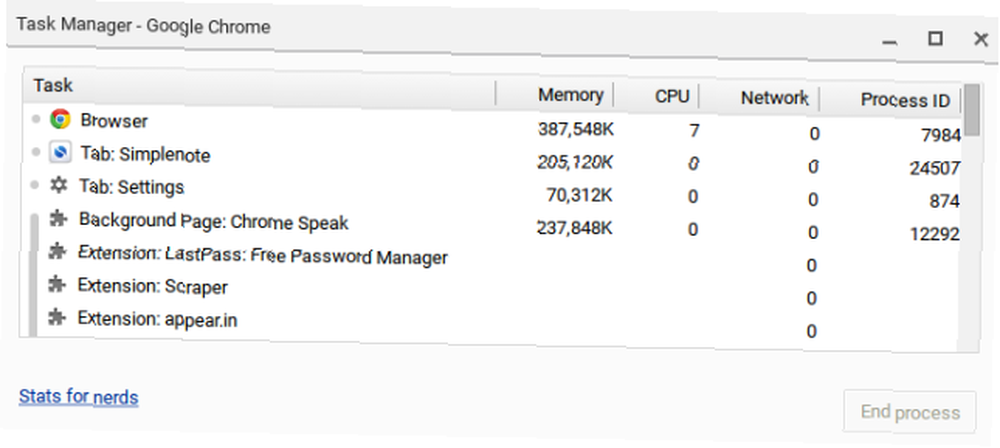
Pokud chcete více informací, klikněte na “Statistiky pro šprty” v levém dolním rohu tohoto okna. Případně zde zadejte hlavu: chrome: // memory-redirect /
Analýza využití paměti RAM: Co zastavit
Tento postup výše vám ukáže všechna rozšíření a karty, které zabírají na Chromebooku nejvíce paměti. To vážně způsobí, že budete znovu přemýšlet o ponechání mnoha karet otevřených a spuštění hromady rozšíření.
Existuje několik skvělých nástrojů, jak udržet zvyk karty pod kontrolou Je Chrome Hogging All Your RAM? Chovejte se s těmito dvěma rozšířeními Je Chrome Hogging veškerá vaše RAM? Chovejte se s těmito dvěma rozšířeními Chrome nebo Firefox? To by mohla být nejžhavější otázka v dnešní technické komunitě a na kterou nikdy nenajdete přímou odpověď. Osobně si myslím, že oba prohlížeče jsou skvělé, ale Firefox používají více…, takže si je prohlédněte. Jsem fanouškem rozšíření, jako je One Tab, Daily Links a Morning Coffee, abych vám usnadnil rychlé vyvolání vašich oblíbených karet, když je potřebujete. Tímto způsobem není třeba udržovat na prvním místě příliš mnoho karet.
Všechny prohlížeče zpomalují pod váhou příliš mnoha extenze Co můžete udělat pro zrychlení prohlížeče? Co můžete udělat pro zrychlení prohlížeče? Pokud jste jako já a trávíte velkou část dne procházením webu, chápete, jak frustrující je mít pomalý, nafouknutý prohlížeč, který se zdá být na jeho .... Zakažte rozšíření, která vám způsobují zármutek, na stránce chrome: extensions nebo přejděte na tuto stránku pomocí Menu> Další nástroje> Rozšíření. Zde můžete snadno zakázat nebo odstranit rozšíření. Osobně mám rád rozšíření Extension, protože to dělá zapnutí a vypnutí vašich oblíbených rozšíření opravdu jednoduché.
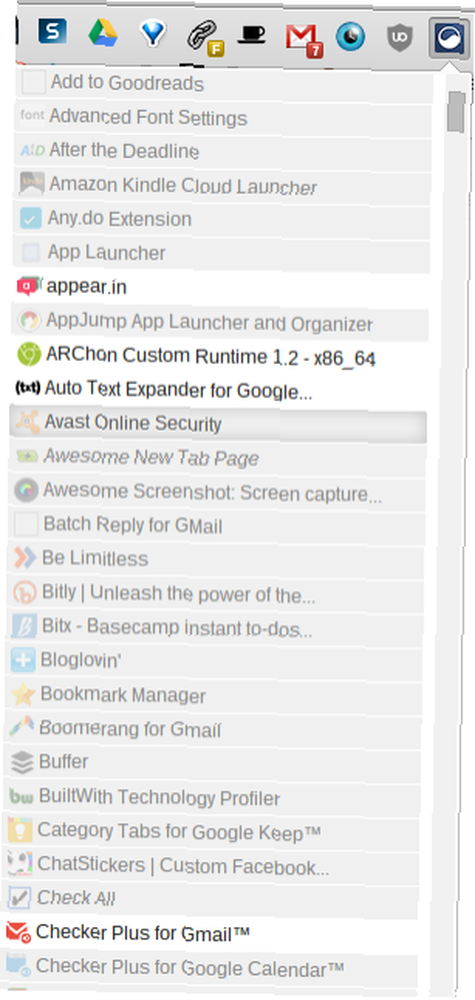
Možná také zjistíte, že se musíte odhlásit od ostatních uživatelů, protože nechali spuštěné karty a rozšíření.
Pokud v této analýze vidíte “Pozadí na pozadí: Disk Google” hogging většinu vašich zdrojů, přeskočte na poslední tip v tomto článku.
Zakázat některá nastavení
Pro mnoho uživatelů zjistí, že se Chrome snaží být nápomocný a to zpomaluje věci. Zkuste jít Menu> Nastavení> Pokročilá nastavení> Soukromí a vypnutím následujících dvou možností:
- “Předběžné načtení zdrojů pro rychlejší načítání stránek”
- “K řešení chyb navigace použijte webovou službu”

Restartujte Chromebook
Některá rozšíření a proces jsou jen trochu riskantní a v průběhu času budou stále více využívat více paměti. Abychom tomu zabránili, občasné restartování bude zázraky. No tak, trvá to jen pár sekund!
Disk Google v režimu offline využívá RAM
Pokud jste si všimli velkého množství využití paměti “Pozadí na pozadí: Disk Google”, tento tip je pro vás. Na Disku Google nepochybně máte spoustu dokumentů, a proto Chromebook zpomaluje. Je to proto, že Google synchronizuje vaše dokumenty pro vaše offline použití. Uživatel s velmi malým počtem dokumentů na Disku by si toho tolik nevšiml.
Chcete-li to vyřešit, musíte navštívit Nastavení Disku Google. Přejděte na drive.google.com, klikněte na ozubené kolo v pravém horním rohu a zrušte výběr možnosti “Synchronizujte soubory Dokumentů, Tabulek, Prezentací Google a výkresů Google s tímto počítačem, abyste je mohli upravovat offline”.
Jak jste očekávali, již nyní nemáte okamžitý přístup k úpravě všech svých dokumentů offline. Nicméně, pokud jste stále online většinu času, protože většina lidí je v těchto dnech, nebudete se o to ani starat. Chromebook bude opět rychlý!
Co jinak řeší nadměrné využití paměti v Chromebookech?
Co jste kromě funkce Powerwash zjistili, že to vyřeší věci, když se stránky Chromebooku pomalu načítají?











